Um private Channels mit der Slack-Integration zu benutzen, musst du in jeden geschlossenen Channel in Slack gehen und die monday.com-App hinzufügen. Für Anweisungen zum Hinzufügen der App zu einem geschlossenen Channel, lies weiter!
Schritt 1
Gehe zu deinem Slack-Account. Öffne den privaten Channel, den du für die Integration verwenden möchtest. Suche das „i“ in der oberen rechten Ecke. Klicke hier, um das Menü „Details“ zu öffnen. Klicke dort auf das Drei-Punkt-Menü „Mehr“ und wähle „Apps hinzufügen“ aus:
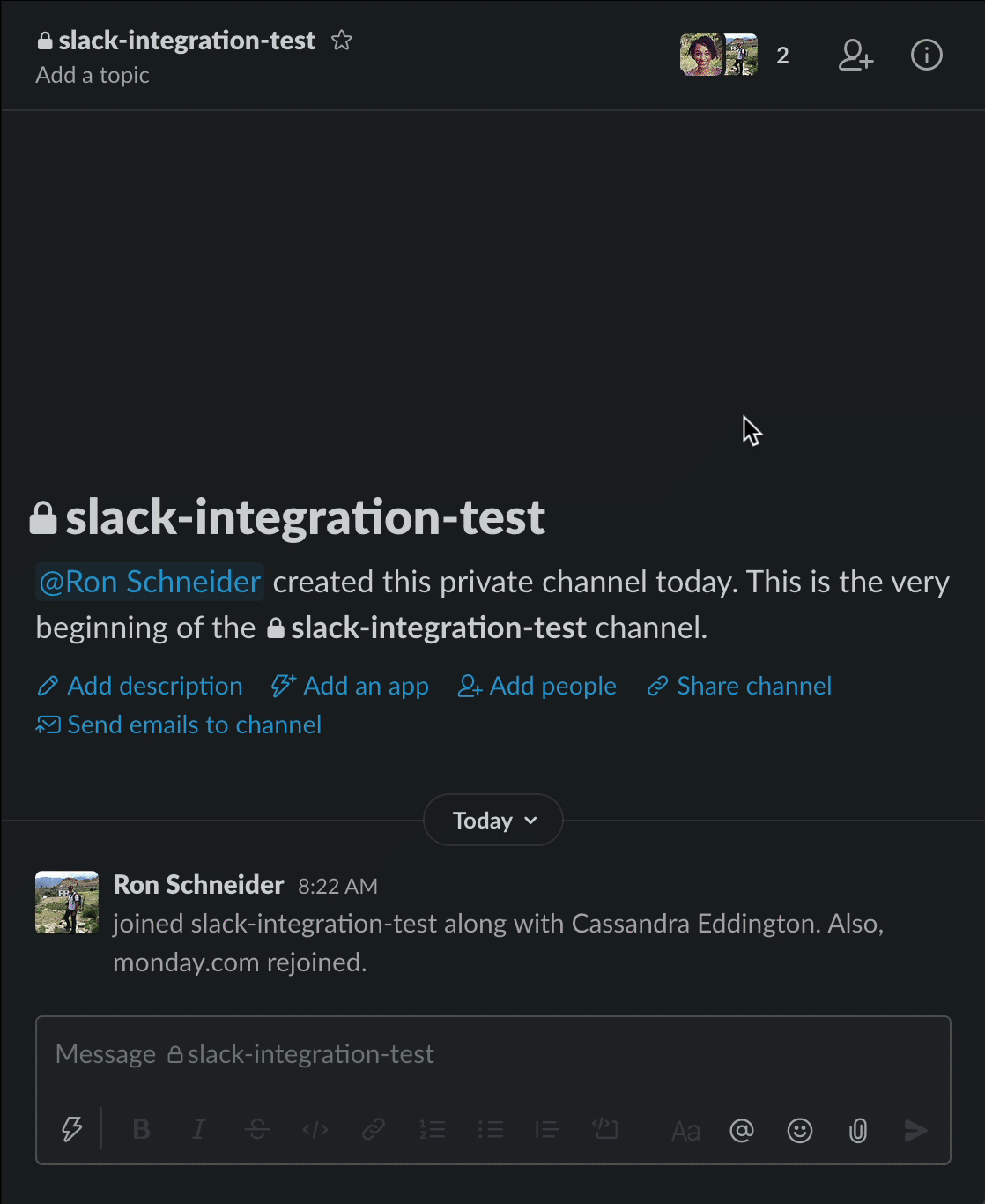
Schritt 2
Suche nach „monday“, um die monday.com-App zu finden. Klicke auf „Hinzufügen“, um die App zu deinem privaten Channel hinzuzufügen.
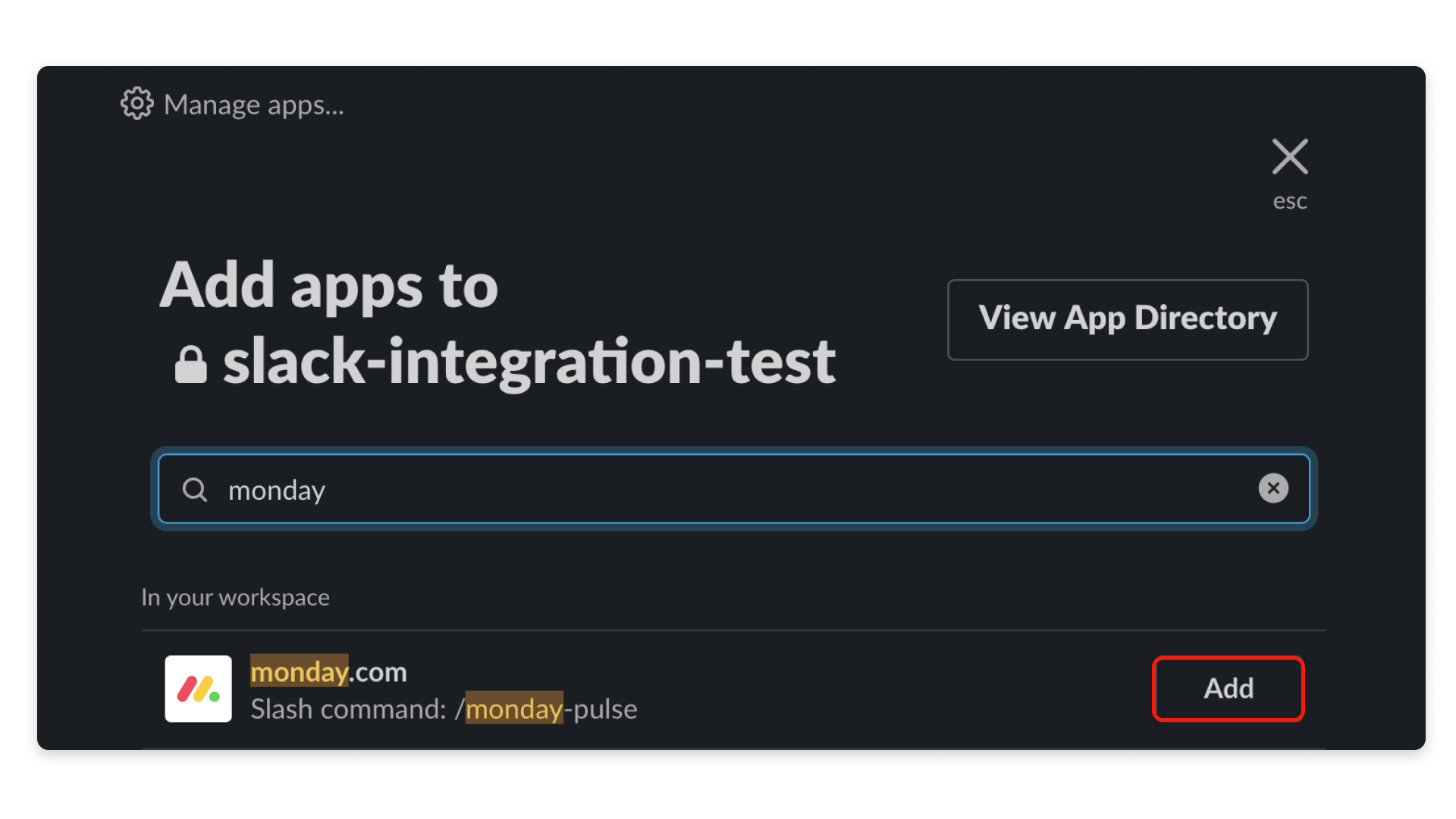
Schritt 3
Gehe zu deinem monday.com-Konto und folge den Schritten, um die Slack-Integration einzurichten. Wenn du eine Formel einrichtest, für die du einen Channel auswählst, siehst du jetzt die Option, um deinen geschlossenen Channel auszuwählen:
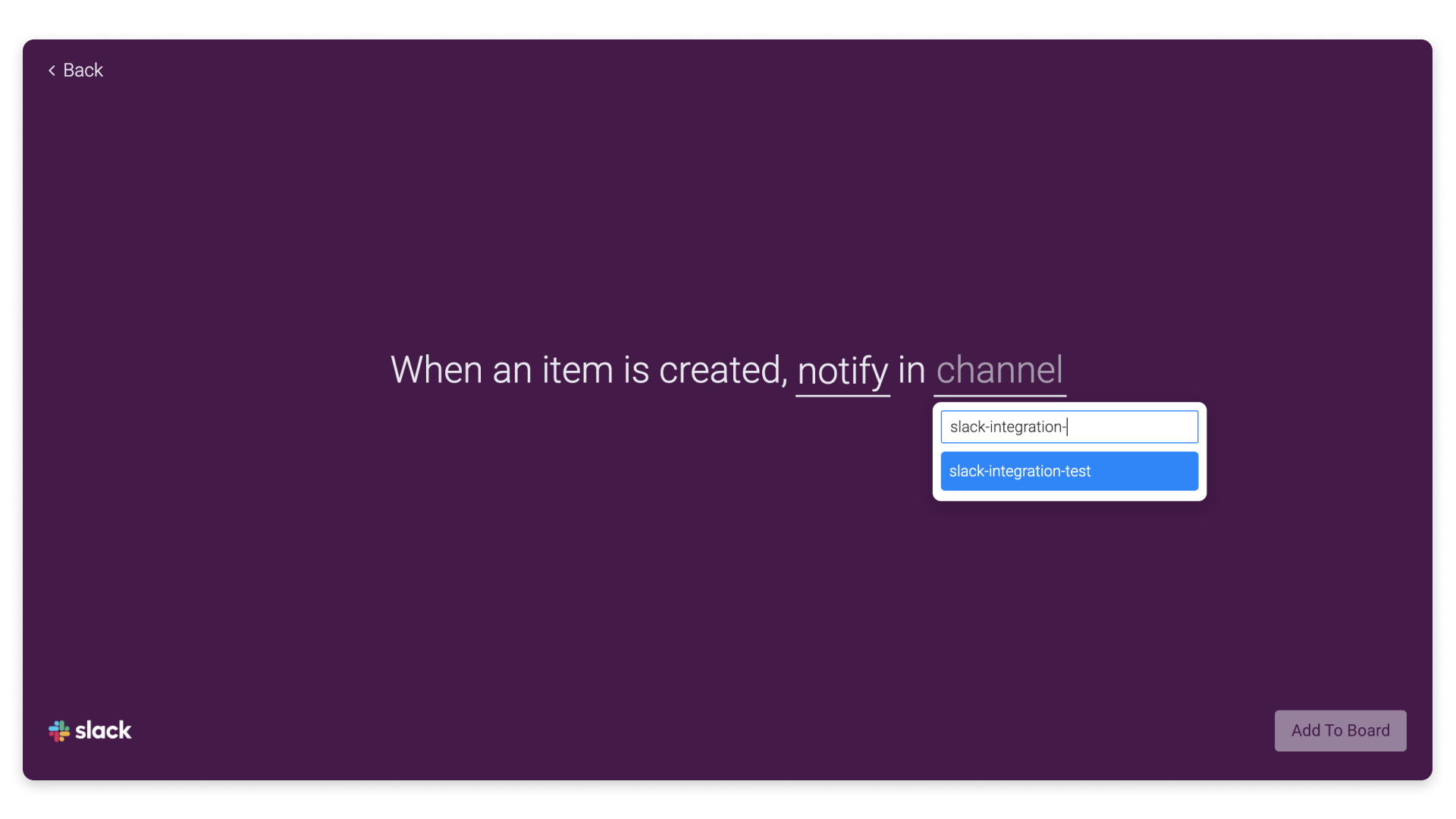
Fehlerbehebung
Wenn du den privaten Channel immer noch nicht zu deiner Integrationsformel hinzufügen kannst, musst du monday.com aus Slack entfernen und dich dann erneut authentifizieren. Bitte schau dir diesen Artikel an, um zu erfahren, wie du eine App oder eine Kundenintegration aus Slack entfernen kannst. Nachdem du die App entfernt hast, führe die Schritte aus, um die Integration einzurichten und/oder die App erneut hinzuzufügen.
Wenn du Fragen hast, wende dich einfach hier an unser Team. Wir sind rund um die Uhr erreichbar und helfen gerne!



Kommentare